Com o tempo, o catálogo de endereços fica cheio de contatos que você não precisa mais nem deseja. Com certeza, não é como se eles estivessem ocupando muito espaço em seu telefone, mas de vez em quando você pode querer fazer uma pequena limpeza doméstica. Se nada mais, um catálogo de endereços simplificado facilitará a localização dos contatos que você deseja.
Para usuários do iOS, isso representa um pequeno desafio. Você não pode simplesmente deslizar para excluir um contato da mesma maneira que você faz um e-mail. Em vez disso, você precisa abrir o contato, tocar em Editar, percorrer todo o caminho e tocar em Excluir contato. E então você tem que confirmar a exclusão! Fale sobre ir devagar.
Você pode acelerar um pouco fazendo login em sua conta do iCloud no navegador da área de trabalho. Ou então parece: você ainda tem que selecionar um contato, clique em Editar, clique em Excluir contato e, em seguida, confirme.
Felizmente, você pode excluir vários contatos em lote, mesmo que o processo não seja imediatamente óbvio. Veja como:
Etapa 1: Abra o iCloud no navegador da área de trabalho e clique em Contatos. (Observe que tudo isso pressupõe que você esteja sincronizando seu dispositivo iOS com o iCloud. Se você não estiver, este tutorial não se aplica.)

Etapa 2: Mantendo pressionada a tecla Ctrl (ou a tecla Command, se você for usuário do Mac), clique no primeiro contato que deseja excluir, depois no próximo e no próximo. Continue clicando até selecionar um lote.
Etapa 3: Solte a tecla Ctrl (ou Command) e seus contatos selecionados permanecerão selecionados. Observe que não há mais uma opção Editar, nem há um ícone Excluir ou algo semelhante. É aqui que a Apple deixa as coisas levemente confusas, na minha humilde opinião.

Etapa 4: no canto inferior esquerdo da tela, clique no ícone de engrenagem pequena para abrir o menu Ações. Agora clique em Excluir. Confirme as exclusões.
Como você deve ter notado neste menu, existe um atalho de teclado: a tecla Delete. Em outras palavras, você pode pular a etapa quatro e pressionar Apagar depois de selecionar os contatos.
Depois de terminar, o iCloud deve sincronizar com o seu catálogo de endereços do iPhone ou iPad para fazer as mesmas exclusões. Em última análise, isso é muito mais rápido do que remover os contatos, um de cada vez.







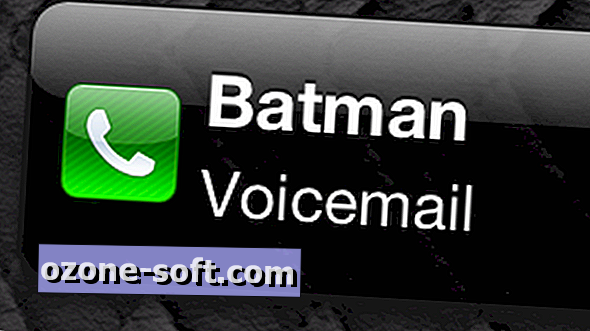





Deixe O Seu Comentário